
时间:2020-06-15 17:39:47 来源:www.win10xitong.com 作者:win10
可能由于病毒或者木马程序,有一位用户今天来告诉小编说win10运行速度变慢的情况和,要是遇到这个问题的用户对电脑知识不是很了解的话,可能自己就不知道怎么解决了。那能不能自己就处理这个win10运行速度变慢的问题呢?其实可以效仿小编的这个流程进行如下操作:1、选择系统盘右键,点击【属性】,2、进入系统盘属性界面,选择磁盘清理就轻轻松松的搞定了。好了,下面就由小编带来详细处理win10运行速度变慢的处理技巧。
解决方法如下:
1、选择系统盘右键,点击【属性】,
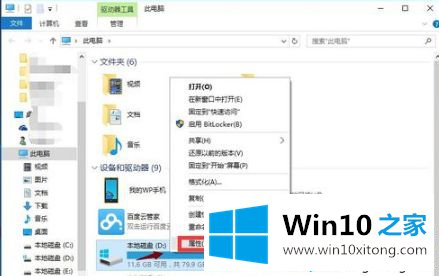
2、进入系统盘属性界面,选择磁盘清理。
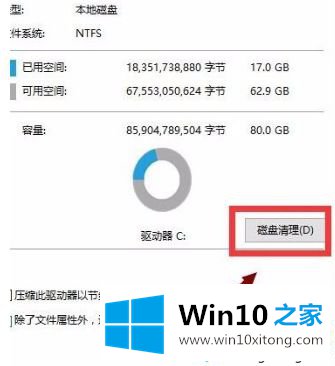
3、等待程序扫描系统垃圾文件。
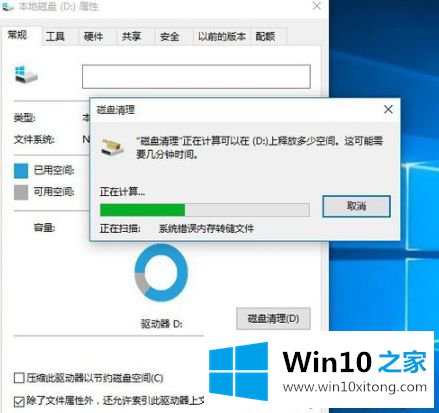
4、勾选你需要清理的垃圾文件,点击确定按钮。
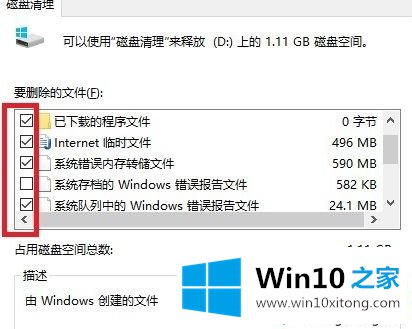
5、弹出清理确定窗口,点击删除文件,清理完毕回到系统盘属性界面。
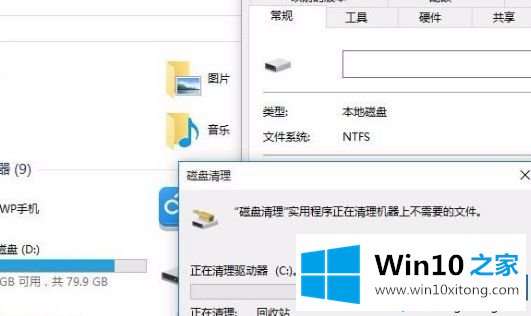
6、点击系统盘属性界面--工具--优化。
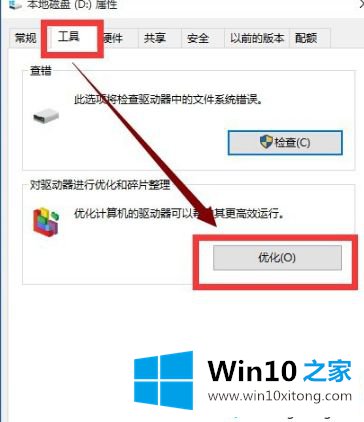
关于win10电脑运行慢的解决方法就为大家分享到这里啦,有同样情况的网友可以参考上面的方法来解决哦。
win10运行速度变慢的处理技巧的全部内容到这里就告一段落了,这篇文章应该会帮助大家解决这个问题,同时希望大家多多支持本站。